Réglage de la luminosité/du contraste en affichant des motifs
Réglez la luminosité et le contraste en imprimant et en visualisant un motif à l'aide duquel vous pouvez vérifier la luminosité et le contraste de l'image.
 Important
Important
- Cette fonction n'est pas disponible lorsque Habillage d'exposition est coché dans le Mode de mise en page dans la zone des Paramètres enregistrés.
-
Dans la zone Aperçu, sélectionnez l'image dont vous souhaitez imprimer un motif.
-
Sous Paramètres de couleur, dans l'onglet Param. couleur, cliquez sur Impression du motif....
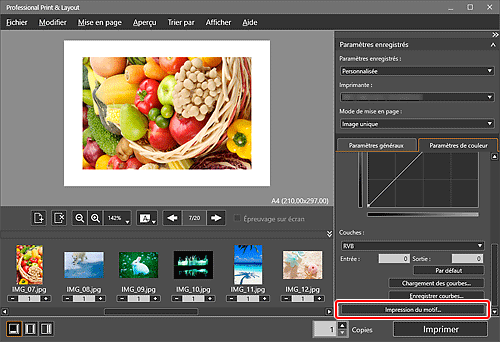
La fenêtre Impression du motif s'affiche.
-
Sélectionnez Format papier en fonction du papier à utiliser pour Impression du motif.
-
Sélectionnez Luminosité/Contraste dans Couleur.
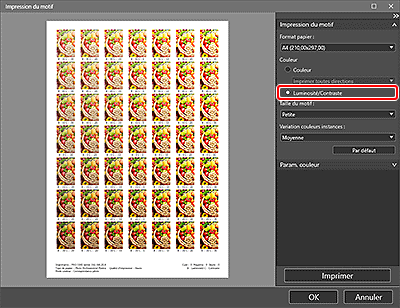
-
Sélectionnez Taille du motif et Variation couleurs instances.
-
Ajustez la tonalité des couleurs avec précision dans Param. couleur.
 Remarque
Remarque- Pour savoir comment régler le ton des couleurs, reportez-vous à la section Réglage de l'équilibre des couleurs, de la luminosité et du contraste.
-
Cliquez sur Imprimer.
La boîte de dialogue Imprimer s'affiche.
-
Cliquez sur OK.
Le motif est imprimé.
-
À partir du motif imprimé, saisissez les valeurs décrites sous l'image avec la luminosité et le contraste souhaités sous Luminosité et Contraste.
-
Cliquez sur OK dans la fenêtre Impression du motif.
La fenêtre Impression du motif se ferme. Les valeurs sont appliquées sous Luminosité et Contraste sur l'écran principal.
 Remarque
Remarque
-
Pour effectuer l'impression du motif uniquement pour une partie de l'image, affichez la fenêtre Impression du motif après avoir suivi les étapes ci-dessous.
- Sur l'écran principal, dupliquez l'image dont vous souhaitez imprimer un motif.
- Découpez l'image dupliquée.
Une fois l'impression du motif et le réglage terminés, supprimez l'image dupliquée.
- Pour en savoir plus sur la fenêtre Impression du motif, reportez-vous à la section Fenêtre Impression du motif.
